Sådan installeres ViPER4Android på Android 8.0 Oreo
Android Tip Og Tricks / / August 05, 2021
Viper4Android har fået en masse omtale siden sidste par måneder. Det gør det faktisk muligt for brugerne at have en fantastisk lydoplevelse på deres enhed. Du har muligvis ingen idé om, at det simpelthen kan omdanne din lydoplevelse til en ny højde, og du kan nemt holde tempoet op hele tiden. I dette indlæg vil jeg vise dig, hvordan du installerer VIPER4Android på din Android Oreo 8.0-baserede enhed.
Det skal bemærkes, inden du går videre, at der endnu ikke er nogen officiel meddelelse fra V4A-udviklerne om dets tilgængelighed med Android Oreo 8.0. Men fordi dette er en testet metode, kan du fortsætte med det. Der er ikke noget galt at sige, at Android 8.o bragte mange sikkerhedsrelaterede ændringer, der stort set har påvirket mange apps, der er root-aktiverede.
- Sådan installeres ViPER4 Android på Nougat 7.0

Denne guide er baseret på installation af V4A-versionen til Android Nougat på Oreo og installerer den som en brugerapp. Denne tilgang er grundlæggende let, og der er ikke meget, du skal gøre for at installere VIPER4Android på Oreo 8.0
Indholdsfortegnelse
- 1 Nogle funktioner i ViPER4Android
- 2 Forudsætninger
- 3 Forudindstilling
- 4 Installation af ViPER4Androidon Android 8.0 Oreo
Nogle funktioner i ViPER4Android
Da versionen til V4A blev lanceret, er der foretaget mange ændringer af udviklerne, og app-grænsefladen blev redesignet. Hvis du ikke har nogen idé om V4A, skal du først introducere dig selv med de funktioner, den tilbyder. Alle er relateret til lyden på din Android-enhed. Tjek dem nedenfor.
- FET-kompressor - Den pålægger FET-kredsløbene en streng øvre grænse, hvilket er nyttigt til at undgå hardwareskader.
- Fire Equalizer - Det sikrer raffineret kontrol på hver lydtone.
- Viper Clarity - Mens du lytter til musikken, sørger den for at afbalancere den tunge bas
- Viper DDC- Det er dybest set en liste over alle understøttede hovedtelefoner, så du kan købe den, der passer til din enhed i alle aspekter.
- Afspilningskontrol - Det styrer faktisk lydstyrken på enheden ved blot at forstærke.
At forstå disse funktioner bare ved at læse dem er muligvis ikke tilstrækkelig. Når du først begynder at bruge V4A, kan du sandsynligvis få en idé, der er klarere. I denne tilgang vil jeg overveje ViPER4Android version 2.5.0.5
Det understøtter let ARM64, ARM samt X86 CPU-platforme.
Forudsætninger
- Den første ting, du skal huske på, er, at V4A kun fungerer på rodfæstede enheder. Derfor skal du have den ene.
- Den næste faktor, du skal være opmærksom på, er at tage Nandroid-backup, så du kan gendanne dataene, hvis noget går galt.
Instruktioner til installation af ViPER4Android på Oreo 8.0
Processen er forklaret i to dele. For det første opsætter man enheden eller forbereder den samme for at få V4A på den. Næste del handler om installation af ViPER4Android på Android Oreo 8.0.
Forudindstilling
- Først og fremmest skal du downloade BusyBox på din enhed. Det ville være godt, hvis du overvejer Stephen BusyBox. Tjek nedenstående link for at få det.
- Start det efter installationen
- Så snart appen starter, vil den bede dig om rodtilladelser, så giv dem. Sørg for, at du er i fanen "Install Busybox". Du må ikke ændre nogen indstillinger, lad dem være som de er.
- Tryk på knappen "Installer" nederst på appskærmen. Busybox-installationen starter og afsluttes på ingen tid. Du skal se bekræftelsesmeddelelsen med det samme.
Herefter skal du blot installere en filhåndtering, der er root-aktiveret. Du kan foretrække nogen af de tilgængelige muligheder. Det ville være godt at overveje Solid Explorer, da det er bedst i alle aspekter.
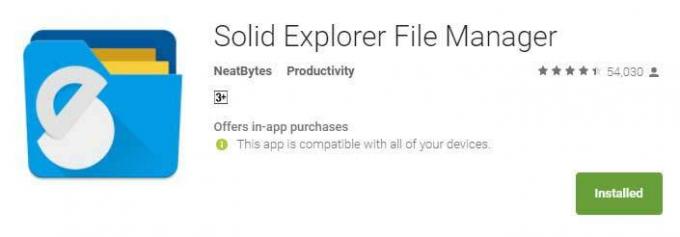
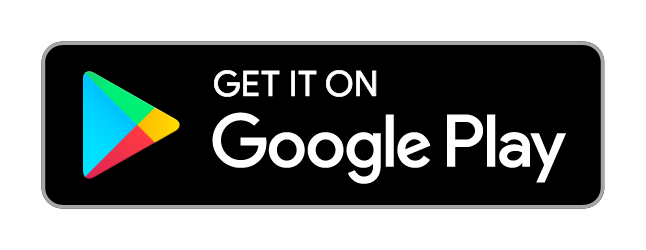
- Start det, når installationen er afsluttet
- Stryg blot ud fra venstre hjørne af skærmen, og klik på indstillingen "Root", som du finder under lagringsmenuen.
- Giv rodtilladelsen efter dette.
- Naviger til /Vendor/etc. Find filen med navnet “audio_effects.conf”.
- Dernæst er at trykke langt på filen og blot trykke på 3-punkts overløbsmenuen, som du kan finde øverst til højre. Vælg "Omdøb" efter dette.
- Skift filnavnet til “conf.bak“.
- Tryk på Ok, og afslut Solid Explorer.
Herefter skal du indstille SELinux-status som tilladelig. SELinux Switch-appen er den, jeg foreslår, at du går med. Du kan downloade det fra PlayStore. Når det er installeret, skal du starte det og give rodtilladelserne.
Næste er at genstarte din enhed, hvilket er vigtigt efter ovenstående trin.
Installation af ViPER4Androidon Android 8.0 Oreo
Efter at have fulgt alle ovenstående hæfteklammer kan du forsikre dig om, at du har gjort din Android Oreo 8.0-baserede enhed i stand til at have ViPER4Android simpelthen. Nedenfor er instruktionerne, der kan hjælpe dig i denne sag.
- Download ViPER4Android til Android Oreo. Klik på nedenstående link for det samme.
Download Viper4 ANdroid zip-fil
- Uddrag den downloadede fil. Du skal derefter have to filer:
- ViPER4Android_FX_v2505_A4.x-A7.x.apk
- ViPER4Android_FX_v2505_A7.x_Nougat_IO_test_fix.apk
- Vi har brug for sidstnævnte
- Tilslut din enhed til pc'en, og overfør filen til den samme.
- Åbn nu Solid Explorer, og naviger blot til det sted, hvor du placerede * .apk-filen, og installer den.
- Når du er installeret, skal du gå til app-skuffen og trykke på “ViPER4Android”.
- Appen efter lanceringen beder dig om driverinstallation.
- Bare tryk på "JA" og giv rodtilladelsen.
- Du vil se, at din enhed fryser, når driverinstallationen starter. Du behøver ikke bekymre dig om noget, da det er en del af processen.
- Det tager ca. 1 minut at fuldføre procesindlægget, som du kan trykke på for at genstarte din enhed.
Efter genstart af enheden skal du åbne V4A-appen og stryge for at åbne menuen. Fra det samme skal du vælge "Driver Status". Værdien her skal være normal. I så fald kan du nemt nyde alle funktionerne i V4A på din enhed.
Selvom denne fremgangsmåde er testet, tager vi ikke garanti for noget og kan ikke holdes ansvarlige for noget, der går galt med enheden, mens vi installerer V4A på den.
Atlanterhavet er saltere end Stillehavet. Tilsvarende er skrivning ikke, hvad det ser ud til. Det er et hårdt erhverv. Ikke fordi du skal tiltrække andres opmærksomhed, men fordi en forfatter forvandler positiv tænkning til positive ord. Det var juni 2011, da bankende i mit hjerte sagde til mig at være forfatter. Det skete efter en solo tur til Nordindien. Min skrivetur begyndte med det og det her og der. Jeg skrev til bogudgivere, tidsskrifter, aviser og online blogs. 8 år i dette erhverv inklusive de sidste 2 med Getdroidtips var en uforglemmelig rejse, som jeg nød ligesom allure af vejen. Frihed, komplimenter, lykke og hvad ikke jeg modtog som belønninger under denne rejseplan.

![Nem metode til at rodfæste Symphony V140 ved hjælp af Magisk [Ingen TWRP nødvendig]](/f/0a5047f4a4df3bf9072b40e0761335fb.jpg?width=288&height=384)
![Sådan installeres Stock ROM på Oukitel C15 Pro [Firmware-fil / Unbrick]](/f/4e10c388d9ced27b872fc39e903b6742.jpg?width=288&height=384)
